新世纪版(2018)七下信息技术 1.1表格 课件(26张PPT)
文档属性
| 名称 | 新世纪版(2018)七下信息技术 1.1表格 课件(26张PPT) |
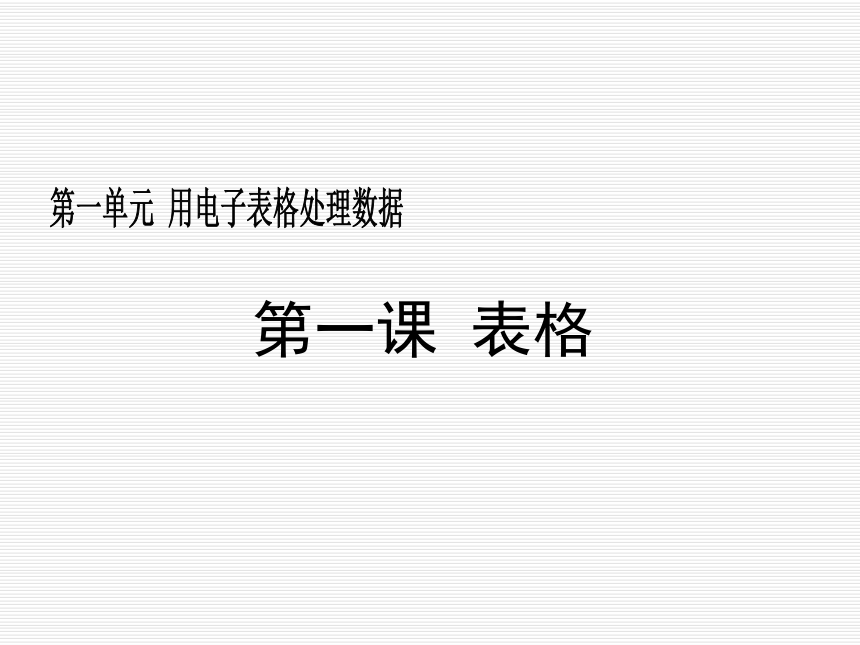
|
|
| 格式 | ppt | ||
| 文件大小 | 2.5MB | ||
| 资源类型 | 教案 | ||
| 版本资源 | 新世纪版 | ||
| 科目 | 信息技术(信息科技) | ||
| 更新时间 | 2021-03-25 10:44:49 | ||
图片预览
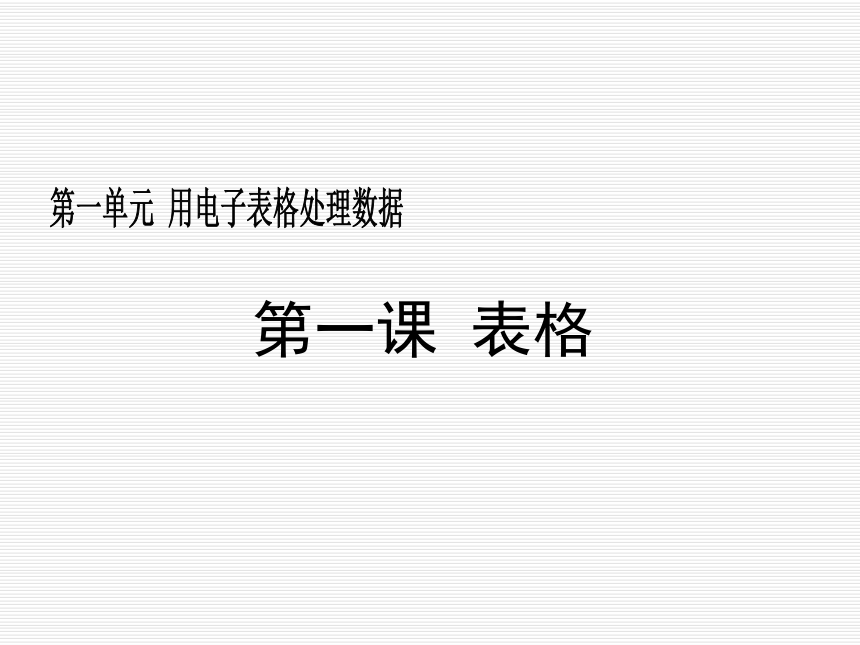
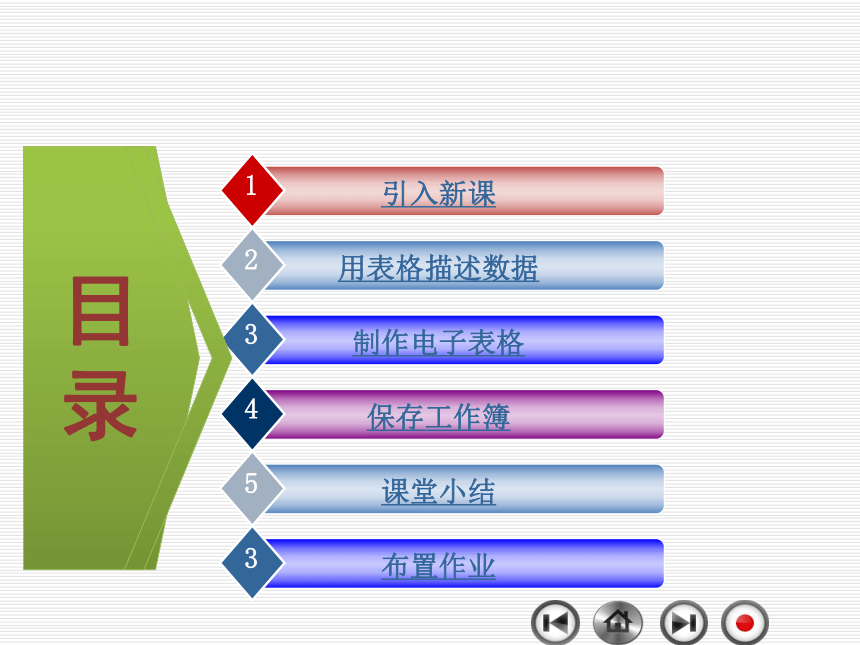
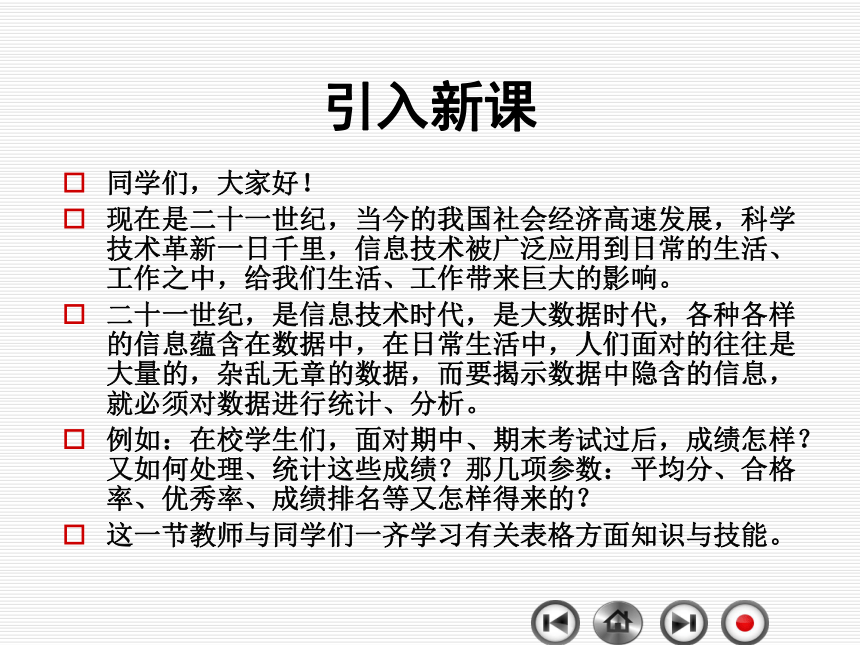
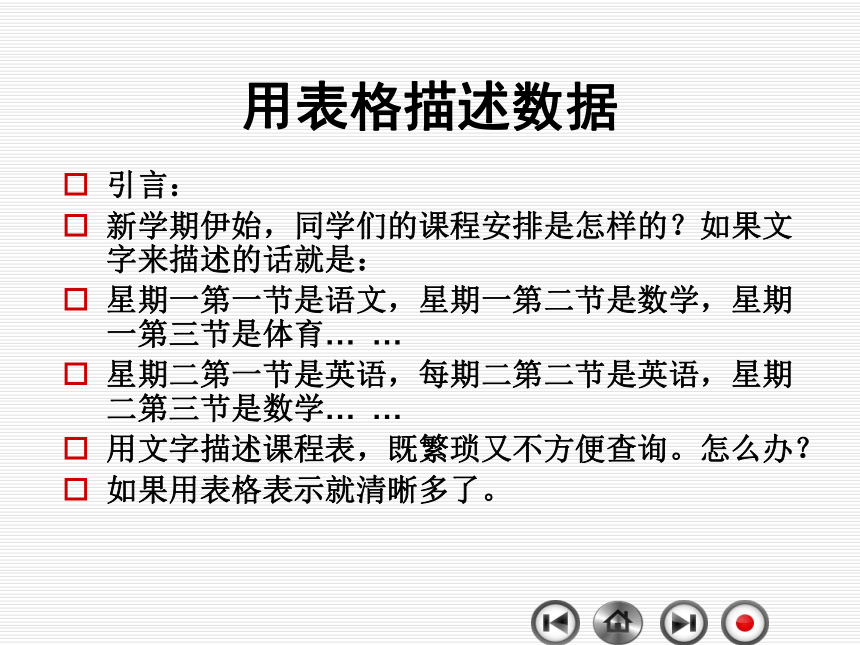

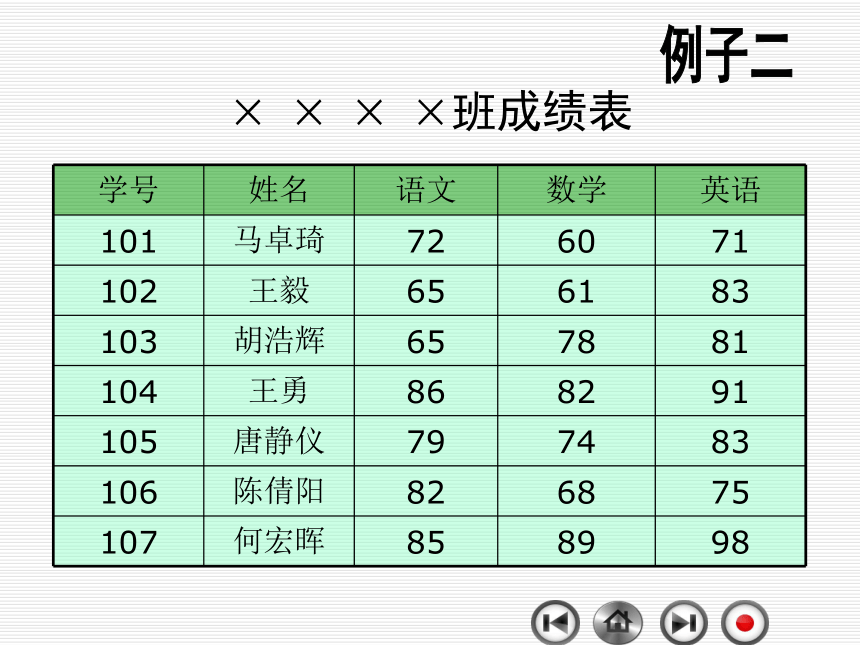
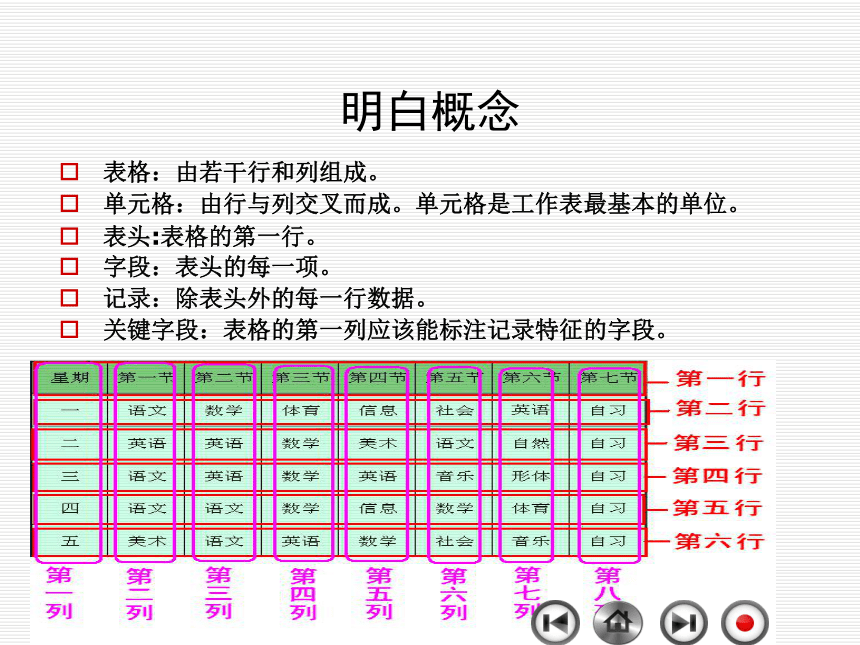
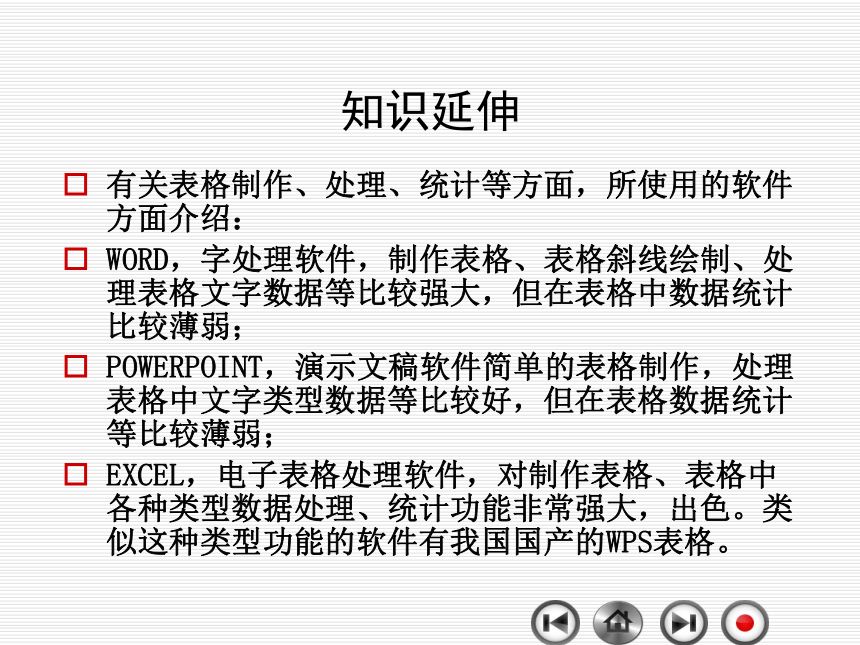
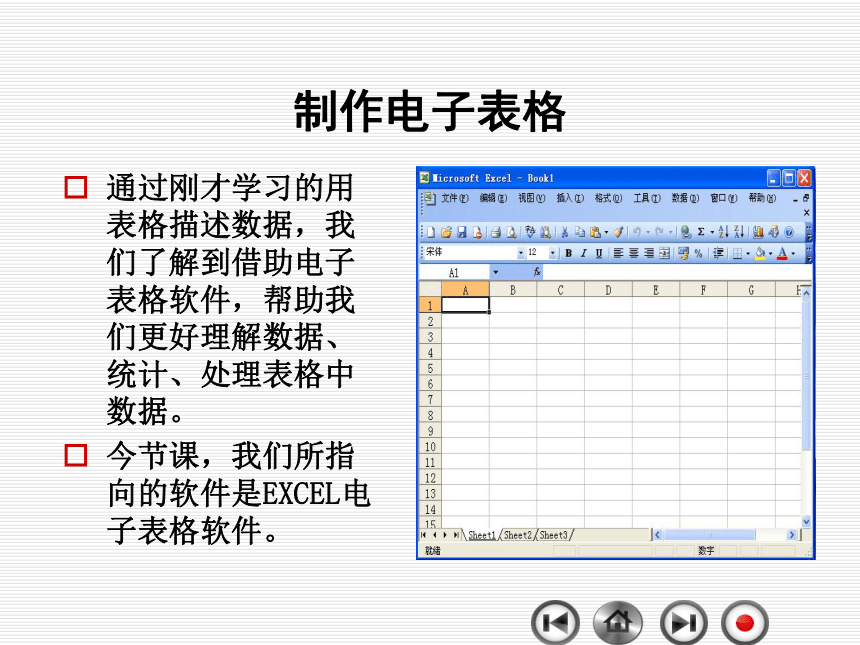
文档简介
第一课 表格
引入新课
1
用表格描述数据
2
制作电子表格
3
保存工作簿
4
目
录
课堂小结
5
布置作业
3
引入新课
同学们,大家好!
现在是二十一世纪,当今的我国社会经济高速发展,科学技术革新一日千里,信息技术被广泛应用到日常的生活、工作之中,给我们生活、工作带来巨大的影响。
二十一世纪,是信息技术时代,是大数据时代,各种各样的信息蕴含在数据中,在日常生活中,人们面对的往往是大量的,杂乱无章的数据,而要揭示数据中隐含的信息,就必须对数据进行统计、分析。
例如:在校学生们,面对期中、期末考试过后,成绩怎样?又如何处理、统计这些成绩?那几项参数:平均分、合格率、优秀率、成绩排名等又怎样得来的?
这一节教师与同学们一齐学习有关表格方面知识与技能。
用表格描述数据
引言:
新学期伊始,同学们的课程安排是怎样的?如果文字来描述的话就是:
星期一第一节是语文,星期一第二节是数学,星期一第三节是体育… …
星期二第一节是英语,每期二第二节是英语,星期二第三节是数学… …
用文字描述课程表,既繁琐又不方便查询。怎么办?
如果用表格表示就清晰多了。
× × × ×学年度第一学期初二(1)班课表
星期
第一节
第二节
第三节
第四节
第五节
第六节
第七节
一
语文
数学
体育
信息
社会
英语
自习
二
英语
英语
数学
美术
语文
自然
自习
三
语文
英语
数学
英语
音乐
形体
自习
四
语文
语文
数学
信息
数学
体育
自习
五
美术
语文
英语
数学
社会
音乐
自习
× × × ×班成绩表
学号
姓名
语文
数学
英语
101
马卓琦
72
60
71
102
王毅
65
61
83
103
胡浩辉
65
78
81
104
王勇
86
82
91
105
唐静仪
79
74
83
106
陈倩阳
82
68
75
107
何宏晖
85
89
98
明白概念
表格:由若干行和列组成。
单元格:由行与列交叉而成。单元格是工作表最基本的单位。
表头:表格的第一行。
字段:表头的每一项。
记录:除表头外的每一行数据。
关键字段:表格的第一列应该能标注记录特征的字段。
知识延伸
有关表格制作、处理、统计等方面,所使用的软件方面介绍:
WORD,字处理软件,制作表格、表格斜线绘制、处理表格文字数据等比较强大,但在表格中数据统计比较薄弱;
POWERPOINT,演示文稿软件简单的表格制作,处理表格中文字类型数据等比较好,但在表格数据统计等比较薄弱;
EXCEL,电子表格处理软件,对制作表格、表格中各种类型数据处理、统计功能非常强大,出色。类似这种类型功能的软件有我国国产的WPS表格。
制作电子表格
通过刚才学习的用表格描述数据,我们了解到借助电子表格软件,帮助我们更好理解数据、统计、处理表格中数据。
今节课,我们所指向的软件是EXCEL电子表格软件。
认识EXCEL电子表格软件窗口
认识EXCEL电子表格软件相关概念
工作簿是指Excel环境中用来储存并处理工作数据的文件。
也就是说Excel文档就是工作簿。它是Excel工作区中一个或多
个工作表的集合,其扩展名为XLS,在Excel中,用来储存并处理
工作数据的文件叫做工作簿。每一本工作簿可以拥有许多不同
的工作表,工作簿中最多可建立255个工作表。在默认的情况下
是每个工作簿显示3个工作表的。
工作表定义
工作表是显示在工作簿窗口中的表格。一个工作表可以由65536行和256列构成。行的编号从1到65536,列的编号依次用字母A、B ……IV表示。行号显示在工作簿窗口的左边,列号显示在工作簿窗口的上边。
Excel默认一个工作簿有三个工作表,用户可以根据需要添加工作表,但每一个工作簿最多可以包括255个工作表。
EXCEL电子表格功能和作用
它是用于电子表格制作以及表格内数据处理软件,作用是
Microsoft Excel具有执行计算,分析信息并管理电子表格或网
页中的列表。
EXCEL电子表格具有直观的界面、出色的计算功能和图表工
具,是当今世界最流行的数据处理软件之一,是OFFICE办公
软件最重要成员之一。
日常工作、生活中主要应用在:
(1)、会计业务财务报表。
(2)、日常工作各种数据表格制作与数据处理和打印表格。
(3)各种数据的处理、统计分析和辅助决策操作,广泛地应用
于管理、统计财经、金融等众多领域。
例如:学校各班学生期中期末考试成绩表、课程表、工资表、
津贴表等等。
单元格定义
单元格是工作表中行列交叉的位置,单元格名称是用其所在的“列标、行号”表示。如“A1”表示第A列第1行,“D2”表示第D列第2行。单元格:表格中的最小单位,不可拆分。
单元格是表格中行与列的交叉部分,它是组成表格的最小单位,单个数据的输入和修改都是在单元格中进行的。
单元格按所在的行列位置来命名,例如:地址“B5”指的是“B”列与第5行交叉位置上的单元格。
启动与退出EXCEL
启动EXCEL软件:
A、方法一:双击桌面上的Microsoft Excel 2003。
B、方法二:单击“开始”→ “程序”
→“ Microsoft Office Excel 2003”。
退出EXCEL软件
A、单击EXCEL电子表格窗口右上角“×”按钮即可。
B、单击 “文件”→“退出”。
C、双击EXCEL电子表格窗口左上角的“×”
图标按钮即可。
保存工作簿
操作实例
1、图片1是在EXCEL窗口中,单击“保存”出现“另存为”对话框。
2、图片2是在“另存为”对话框中,单击键盘上“←”意思为“删除”按钮截图。
3、图片3是在“另存为”对话框中,录入“新乐中学”后的截图。
4、图片4是在“另存为”对话框中,单击“保存”按钮后的截图。
具体操作请观看下面截图。
课堂小结
通过今节课的学习,我们学习了:
一、认识了制作表格、表格内数据处理、统计的软件。
二、认识EXCEL电子表格软件相关知识。
三、初步了解EXCEL电子表格软件相关操作技能。
布置作业
下面是某个足球队的队员名单,请同学们将它们画成表格记录在笔记本上。
门将:诺伊尔(沙尔克04),出生1986-3-27,身高192cm,体重 92kg
维泽(不来梅),出生1981-12-17,身高193cm,体重88kg
后卫:扬森(汉堡),出生1985-11-4,身高190 cm,体重84 kg
弗雷德里希(柏林赫塔),出生1979-5-29,身高185 cm,体重75 kg
丹尼斯?奥戈(汉堡),出生1987-1-14,身高182 cm,体重76 kg
塔什彻(斯图加特),出生1987-4-27,身高186 cm,体重75 kg
巴德斯图伯(拜仁慕尼黑),出生1989-3-13,身高182cm,体重76 kg
中场:赫迪拉(斯图加特),出生1987-4-4,身高189,体重81kg
施魏因斯泰格(拜仁慕尼黑),出生1984-8-1,身高183cm,体重79 kg
厄齐尔(不来梅),出生1988-10-15,身高180 cm,体重70 kg
特罗霍夫斯基(汉堡),出生1984-3-22,身高169 cm,体重70 kg
托尼?克洛斯(勒沃库森),出生1990-1-4 ,身高180cm,体重68 kg
前锋:基斯林(勒沃库森),出生1984-1-25,身高194 cm,体重75 kg
波多尔斯基(科隆),出生1985-6-4,身高182 cm,体重81 kg
克洛泽(拜仁慕尼黑),出生1978-6-9,身高182 cm,体重74 kg
穆勒(拜仁慕尼黑),出生1989-09-13,身高186 cm,体重74 kg
卡考(斯图加特),出生1981-3-27,身高178 cm,体重74 kg
引入新课
1
用表格描述数据
2
制作电子表格
3
保存工作簿
4
目
录
课堂小结
5
布置作业
3
引入新课
同学们,大家好!
现在是二十一世纪,当今的我国社会经济高速发展,科学技术革新一日千里,信息技术被广泛应用到日常的生活、工作之中,给我们生活、工作带来巨大的影响。
二十一世纪,是信息技术时代,是大数据时代,各种各样的信息蕴含在数据中,在日常生活中,人们面对的往往是大量的,杂乱无章的数据,而要揭示数据中隐含的信息,就必须对数据进行统计、分析。
例如:在校学生们,面对期中、期末考试过后,成绩怎样?又如何处理、统计这些成绩?那几项参数:平均分、合格率、优秀率、成绩排名等又怎样得来的?
这一节教师与同学们一齐学习有关表格方面知识与技能。
用表格描述数据
引言:
新学期伊始,同学们的课程安排是怎样的?如果文字来描述的话就是:
星期一第一节是语文,星期一第二节是数学,星期一第三节是体育… …
星期二第一节是英语,每期二第二节是英语,星期二第三节是数学… …
用文字描述课程表,既繁琐又不方便查询。怎么办?
如果用表格表示就清晰多了。
× × × ×学年度第一学期初二(1)班课表
星期
第一节
第二节
第三节
第四节
第五节
第六节
第七节
一
语文
数学
体育
信息
社会
英语
自习
二
英语
英语
数学
美术
语文
自然
自习
三
语文
英语
数学
英语
音乐
形体
自习
四
语文
语文
数学
信息
数学
体育
自习
五
美术
语文
英语
数学
社会
音乐
自习
× × × ×班成绩表
学号
姓名
语文
数学
英语
101
马卓琦
72
60
71
102
王毅
65
61
83
103
胡浩辉
65
78
81
104
王勇
86
82
91
105
唐静仪
79
74
83
106
陈倩阳
82
68
75
107
何宏晖
85
89
98
明白概念
表格:由若干行和列组成。
单元格:由行与列交叉而成。单元格是工作表最基本的单位。
表头:表格的第一行。
字段:表头的每一项。
记录:除表头外的每一行数据。
关键字段:表格的第一列应该能标注记录特征的字段。
知识延伸
有关表格制作、处理、统计等方面,所使用的软件方面介绍:
WORD,字处理软件,制作表格、表格斜线绘制、处理表格文字数据等比较强大,但在表格中数据统计比较薄弱;
POWERPOINT,演示文稿软件简单的表格制作,处理表格中文字类型数据等比较好,但在表格数据统计等比较薄弱;
EXCEL,电子表格处理软件,对制作表格、表格中各种类型数据处理、统计功能非常强大,出色。类似这种类型功能的软件有我国国产的WPS表格。
制作电子表格
通过刚才学习的用表格描述数据,我们了解到借助电子表格软件,帮助我们更好理解数据、统计、处理表格中数据。
今节课,我们所指向的软件是EXCEL电子表格软件。
认识EXCEL电子表格软件窗口
认识EXCEL电子表格软件相关概念
工作簿是指Excel环境中用来储存并处理工作数据的文件。
也就是说Excel文档就是工作簿。它是Excel工作区中一个或多
个工作表的集合,其扩展名为XLS,在Excel中,用来储存并处理
工作数据的文件叫做工作簿。每一本工作簿可以拥有许多不同
的工作表,工作簿中最多可建立255个工作表。在默认的情况下
是每个工作簿显示3个工作表的。
工作表定义
工作表是显示在工作簿窗口中的表格。一个工作表可以由65536行和256列构成。行的编号从1到65536,列的编号依次用字母A、B ……IV表示。行号显示在工作簿窗口的左边,列号显示在工作簿窗口的上边。
Excel默认一个工作簿有三个工作表,用户可以根据需要添加工作表,但每一个工作簿最多可以包括255个工作表。
EXCEL电子表格功能和作用
它是用于电子表格制作以及表格内数据处理软件,作用是
Microsoft Excel具有执行计算,分析信息并管理电子表格或网
页中的列表。
EXCEL电子表格具有直观的界面、出色的计算功能和图表工
具,是当今世界最流行的数据处理软件之一,是OFFICE办公
软件最重要成员之一。
日常工作、生活中主要应用在:
(1)、会计业务财务报表。
(2)、日常工作各种数据表格制作与数据处理和打印表格。
(3)各种数据的处理、统计分析和辅助决策操作,广泛地应用
于管理、统计财经、金融等众多领域。
例如:学校各班学生期中期末考试成绩表、课程表、工资表、
津贴表等等。
单元格定义
单元格是工作表中行列交叉的位置,单元格名称是用其所在的“列标、行号”表示。如“A1”表示第A列第1行,“D2”表示第D列第2行。单元格:表格中的最小单位,不可拆分。
单元格是表格中行与列的交叉部分,它是组成表格的最小单位,单个数据的输入和修改都是在单元格中进行的。
单元格按所在的行列位置来命名,例如:地址“B5”指的是“B”列与第5行交叉位置上的单元格。
启动与退出EXCEL
启动EXCEL软件:
A、方法一:双击桌面上的Microsoft Excel 2003。
B、方法二:单击“开始”→ “程序”
→“ Microsoft Office Excel 2003”。
退出EXCEL软件
A、单击EXCEL电子表格窗口右上角“×”按钮即可。
B、单击 “文件”→“退出”。
C、双击EXCEL电子表格窗口左上角的“×”
图标按钮即可。
保存工作簿
操作实例
1、图片1是在EXCEL窗口中,单击“保存”出现“另存为”对话框。
2、图片2是在“另存为”对话框中,单击键盘上“←”意思为“删除”按钮截图。
3、图片3是在“另存为”对话框中,录入“新乐中学”后的截图。
4、图片4是在“另存为”对话框中,单击“保存”按钮后的截图。
具体操作请观看下面截图。
课堂小结
通过今节课的学习,我们学习了:
一、认识了制作表格、表格内数据处理、统计的软件。
二、认识EXCEL电子表格软件相关知识。
三、初步了解EXCEL电子表格软件相关操作技能。
布置作业
下面是某个足球队的队员名单,请同学们将它们画成表格记录在笔记本上。
门将:诺伊尔(沙尔克04),出生1986-3-27,身高192cm,体重 92kg
维泽(不来梅),出生1981-12-17,身高193cm,体重88kg
后卫:扬森(汉堡),出生1985-11-4,身高190 cm,体重84 kg
弗雷德里希(柏林赫塔),出生1979-5-29,身高185 cm,体重75 kg
丹尼斯?奥戈(汉堡),出生1987-1-14,身高182 cm,体重76 kg
塔什彻(斯图加特),出生1987-4-27,身高186 cm,体重75 kg
巴德斯图伯(拜仁慕尼黑),出生1989-3-13,身高182cm,体重76 kg
中场:赫迪拉(斯图加特),出生1987-4-4,身高189,体重81kg
施魏因斯泰格(拜仁慕尼黑),出生1984-8-1,身高183cm,体重79 kg
厄齐尔(不来梅),出生1988-10-15,身高180 cm,体重70 kg
特罗霍夫斯基(汉堡),出生1984-3-22,身高169 cm,体重70 kg
托尼?克洛斯(勒沃库森),出生1990-1-4 ,身高180cm,体重68 kg
前锋:基斯林(勒沃库森),出生1984-1-25,身高194 cm,体重75 kg
波多尔斯基(科隆),出生1985-6-4,身高182 cm,体重81 kg
克洛泽(拜仁慕尼黑),出生1978-6-9,身高182 cm,体重74 kg
穆勒(拜仁慕尼黑),出生1989-09-13,身高186 cm,体重74 kg
卡考(斯图加特),出生1981-3-27,身高178 cm,体重74 kg
